野葱是一款优秀的高效轻量级屏幕录制软件,软件帮你录制后,视频会自动上传到云端,你可以随时在云端查看。适用于办公、教育、娱乐,能大大提高办公效率。
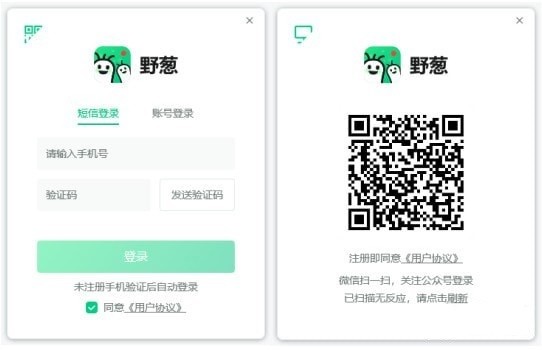
基本介绍
野葱是一款高效轻量级的屏幕录制软件,支持Windows和Mac系统下的屏幕录制和人像录制,视频自动保存在云端。操作简单高效,记录清晰,云文件可随时随地查看分享。适合各类办公、教育、娱乐用户,可大幅提升办公效率,记录灵感瞬间。
软件功能
a、操作简单易用,界面清爽简洁。
软件界面支持屏幕录制和人像录制,覆盖了大部分用户的录制需求。用户只需选择相应的模式,点击开始录制即可进入录制过程。另外,屏幕可以直接用快捷键快速录制,真的和截图一样方便高效。

b、视频自动上传到云端,随时随地可以查看和分享。
录制完成后,视频自动上传到云端,可以随时随地登录云端查看视频,还可以将视频分享为链接或二维码。可以更好的节省电脑空间,不再受设备限制,视频分享更方便;
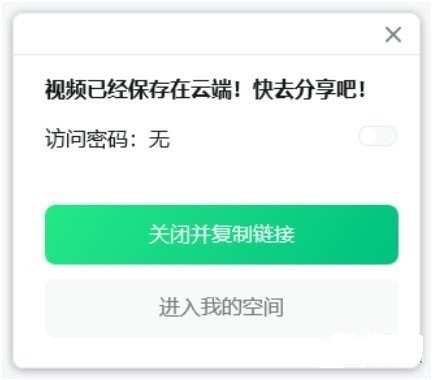
c、软件支持多种常用的录屏功能,提升你的录制体验。
软件支持麦克风降噪、笔刷工具、鼠标轨迹、键盘操作记录等多种屏幕录制功能,可以更好的提升你的录制体验。
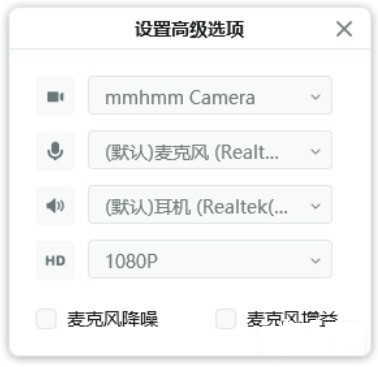
d、软件支持自动更新,具有良好的引导体验。
支持软件自动更新,支持后续新功能和优化,持续获得最新软件版本;如果在使用软件的过程中遇到问题,还可以联系官网在线客服进行远程指导,轻松省心。
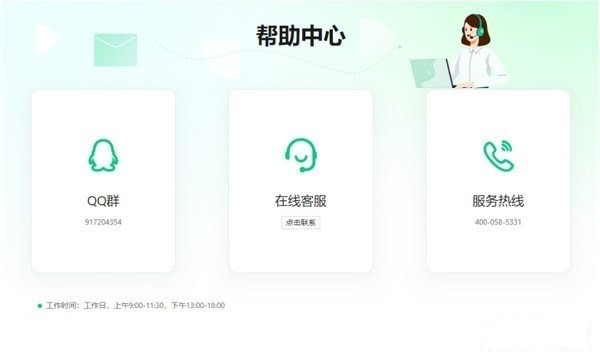
安装步骤
1、打开本网站,下载软件,双击打开安装包
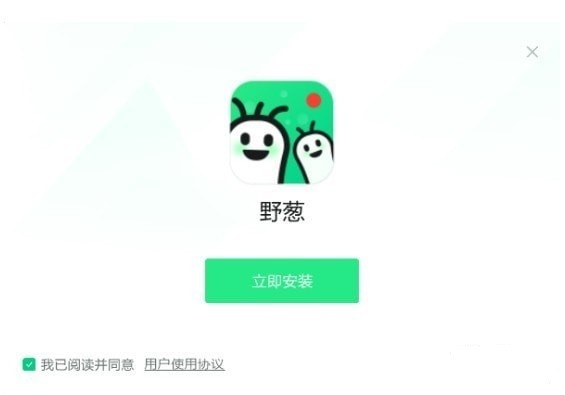
2. 安装完成之后,即可体验使用。

使用方法
1、首选需要登录软件,野葱支持二维码扫码登录或账号密码登录;
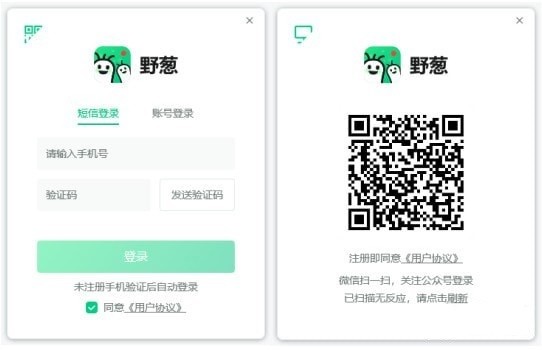
2、登录成功之后,选择对应的模式(软件默认会选择录制屏幕),并且点击【开始录制】,这里以全屏模式为例

3、随后移动鼠标进行选区,软件默认会吸附鼠标所在的应用界面,如无具体界面则默认录制全屏,直接鼠标左击即可。如需要自定义区域,则需要按住鼠标左键进行自定义拖拽;
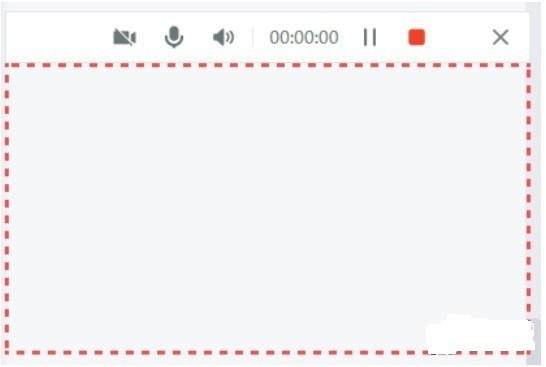
4、录制完成后,点击工具条上的【暂停】按钮即可。软件会自动弹出视频链接复制窗口,您可以选择去我的空间里面浏览视频,或者直接复制链接进行分享;
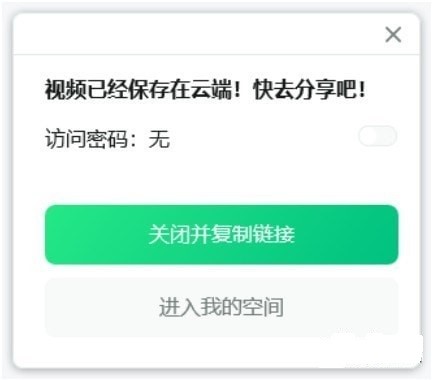

![XCapture 1.0.1正式版[PPS屏幕录制软件]](http://pic.9upk.com/soft/UploadPic/2014-6/2014687492445401.gif)
![SolveigMM HyperCam[视频编辑工具录制] 4.0.1511.6 官方版](http://pic.9upk.com/soft/UploadPic/2015-11/2015112514141783422.png)



 饭糖 1.4安卓版
饭糖 1.4安卓版 星星站 2.5.2安卓版
星星站 2.5.2安卓版 喂饭 2.1.0安卓版
喂饭 2.1.0安卓版 蜜小助
蜜小助 工大书苑
工大书苑 鱼声语音直播app
鱼声语音直播app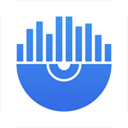 DJ串烧集
DJ串烧集 追星必应 2.7安卓版
追星必应 2.7安卓版 魔饭生 2.7.0安卓
魔饭生 2.7.0安卓 全民星探 3.3.0安卓版
全民星探 3.3.0安卓版 Fans部落 2.1.0安卓版
Fans部落 2.1.0安卓版 BIGBANGVIPFUN 1.0安卓版
BIGBANGVIPFUN 1.0安卓版 SmartSound SonicFire Pro支持 AfterFX, Premiere & Vegas等插件,而且还拥有全新的用户界面以及功能,它可以更准确的移动个人节拍,同时保持音乐的完整性。另外就算你看不懂五线谱也不要紧,你只需要一台电脑即...
SmartSound SonicFire Pro支持 AfterFX, Premiere & Vegas等插件,而且还拥有全新的用户界面以及功能,它可以更准确的移动个人节拍,同时保持音乐的完整性。另外就算你看不懂五线谱也不要紧,你只需要一台电脑即...  iGIFmaker能够使用它轻松的捕捉任何镜头,随意的调整程序的窗口,轻松创建出好用的GIF动图来。而且该操作起来也是相当的方便,你只需选择好录制的位置,点击一下Start按钮即可开始。有需要的用户欢迎来久友下载站下载~
iGIFmaker能够使用它轻松的捕捉任何镜头,随意的调整程序的窗口,轻松创建出好用的GIF动图来。而且该操作起来也是相当的方便,你只需选择好录制的位置,点击一下Start按钮即可开始。有需要的用户欢迎来久友下载站下载~ 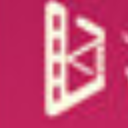 这款Nero Video 2019注册版能够帮助您轻松的创建和制作出精美的视频作品,这款Nero Video 20破解版完全免费使用,压缩包中附注册机,欢迎尝试!
这款Nero Video 2019注册版能够帮助您轻松的创建和制作出精美的视频作品,这款Nero Video 20破解版完全免费使用,压缩包中附注册机,欢迎尝试!  昭然录音软件 可以帮助用户方便快捷的捕获任何音频,清晰的录下您的声音。有需要的用户不要错过了。
昭然录音软件 可以帮助用户方便快捷的捕获任何音频,清晰的录下您的声音。有需要的用户不要错过了。  胜威数字录音系统能将通话内容自动录音并存储在电脑硬盘里面;同时自动记录下每个电话相应的通话日期和时间及双方的电话号码等详细信息,查询极为方便,可按通话日期、电话号码等多种方式立刻查询到所需要的通话录音。...
胜威数字录音系统能将通话内容自动录音并存储在电脑硬盘里面;同时自动记录下每个电话相应的通话日期和时间及双方的电话号码等详细信息,查询极为方便,可按通话日期、电话号码等多种方式立刻查询到所需要的通话录音。...  QQ2017
QQ2017 微信电脑版
微信电脑版 阿里旺旺
阿里旺旺 搜狗拼音
搜狗拼音 百度拼音
百度拼音 极品五笔
极品五笔 百度杀毒
百度杀毒 360杀毒
360杀毒 360安全卫士
360安全卫士 谷歌浏览器
谷歌浏览器 360浏览器
360浏览器 搜狗浏览器
搜狗浏览器 迅雷9
迅雷9 IDM下载器
IDM下载器 维棠flv
维棠flv 微软运行库
微软运行库 Winrar压缩
Winrar压缩 驱动精灵
驱动精灵